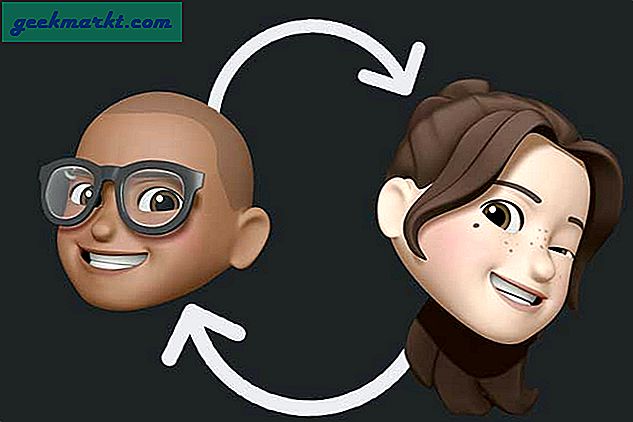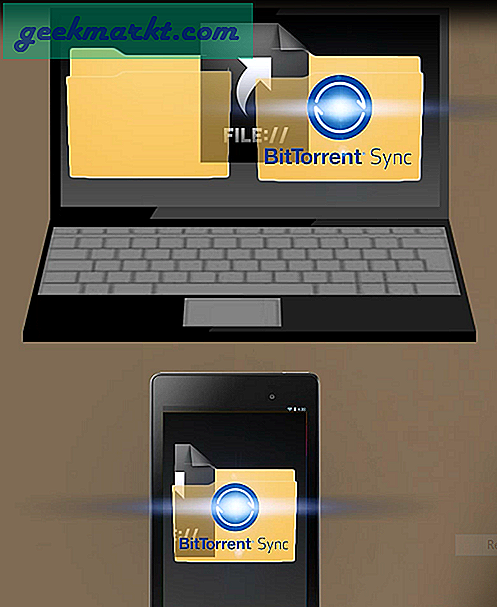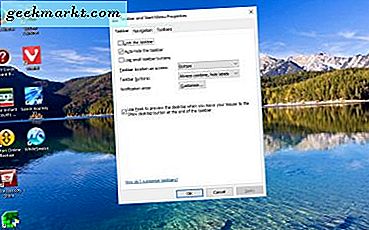Vissa foto ops som du delar med vänner hålls bäst bort från dina svärföräldrars nyfikna ögon. Vissa cosplay selfies behöver inte falla i händerna på nosiga medarbetare. Några helt oskyldiga bilder är bara rätt för en publik men inte så bra för en annan.
Ibland behöver du bara ett andra Instagram-konto där du kan tratta dina speciella intressen, festbilder och mer.
Vänta, kan jag ha mer än ett konto?
Självklart. Och du kan komma åt alla dina konton från samma app på din telefon. Den enda fångsten är att du bara kan komma åt en i taget.
Tack och lov, Instagram har erkänt behovet att många har för mer än ett konto och har gjort det lättare att balansera flera konton. Version 7.15 i appen introducerade kontoomkoppling, som länkar upp till 5 Instagram-konton. Kontonomkoppling tillåter användare att studsa mellan dessa konton utan att behöva logga in på nytt varje gång. Före den här uppdateringen är det precis vad användare med flera konton hade att göra.
Vi pratar om hur du skapar ett nytt konto och hur du länkar det till din befintliga för enkel åtkomst.
Skapa ett andra Instagram-konto
Det här är lika enkelt som att skapa ett första Instagram-konto. Faktum är att du ganska mycket bara går igenom exakt samma steg. Den enda fångsten är att du inte kan använda samma e-postadress som ditt nuvarande konto. Men vem har inte två e-postmeddelanden idag?
- Gå till Instagram.com .
- Fyll i fälten som anges för att skapa ett nytt konto. Använd ditt mobilnummer eller en ny e-postadress.

- Klicka på Registrera .
- En bekräftelsekod skickas till din inkorg eller textas till din telefon. Skriv in den och skicka in.
Grattis, du är nu den stolta ägaren till inte en, men två Instagram-konton.
Lägga till ditt konto för kontonväxling
Nu är det dags att länka detta Instagram-konto till din app. Ta bara din telefon och logga in på ditt ursprungliga konto.
- Gå till din profil genom att trycka på profilikonen längst ned på raden.

- Tryck på ikonen Inställningar.

- Bläddra till botten och tryck på Lägg till konto .

- Ange användarnamnet och lösenordet för det konto du just skapat.
Du kan göra detta upp till tre gånger. Observera att du måste skapa kontot först med anvisningarna ovan. Om du försöker lägga till ett konto som inte existerar får du ett fel.
Växla mellan konton
När du har lagt till kontot i din app kan du snabbt och enkelt byta fram och tillbaka mellan det och ditt ursprungliga konto.
- Gå till din profil.
- Tryck på användarnamnet längst upp på skärmen.
- Välj det konto du vill komma åt från rullgardinsmenyn.
Du blir inte uppmanad till inloggningsinformation. Du tas omedelbart till det nya kontotets flöde.
Koppla bort ett konto
Vill du lägga en av dina konton på backburner? Vi kan inte säga att vi skyller på dig. För att koppla bort ett konto, logga bara ut av det. Gå bara till profilen för det kontot, klicka på inställningsikonen och tryck på Logga ut . Om du vill koppla bort flera konton trycker du på Logga ut av alla konton och loggar tillbaka till den du vill behålla.